新电脑自带的office怎么激活?最近有用户询问这个问题,新买的电脑里面预装了office软件,需要在一定时间里面激活使用,不然错过时间会很麻烦,那么应该怎么激活呢?针对这一问题,本篇带来了详细的方法介绍,分享给大家。

面对新电脑自带的 Microsoft Office 软件无法激活的问题,许多用户感到困扰。激活过程可能会涉及复杂步骤或技术性术语。为了帮助您轻松解决此问题,php小编柚子整理了以下详细指南,将一步一步指导您完成 Office 激活过程,确保您顺利使用所有功能。
1、首先点击打开Win10左下角的【开始菜单】,然后任意打开一个【Word】或【Excel】,如图所示。

2、接下来会提示【登录以设置Office】,如果已有微软账户,请点击【登录】;如果没有微软账户,请点击【创建账户】即可,如图所示。
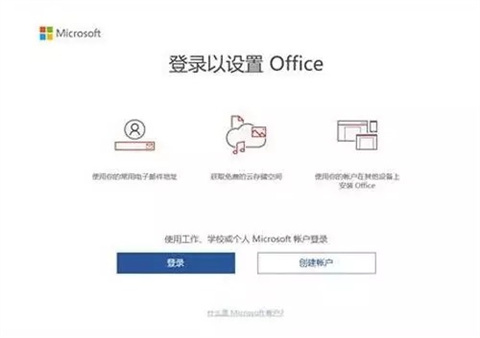
3、登录微软账户后,点击【激活Office】,如图所示。

4、首次激活使用Office还需要简单设置下,根据提示选择【中国】和【中文】,点击【下一步】,如图所示。

5、稍等片刻后,出现下图页面,点击【接受并启动Word】如图。

6、最后, 打开Word空白文档后,选择【文件】-【账户】查看Office已经激活。

以上是新电脑自带的office怎么激活 新电脑自带office怎么免费永久激活的详细内容。更多信息请关注PHP中文网其他相关文章!




